Many iPhoneographers prefer to watermark with their images that photographer and copyright information. それらを作成できる多くのアプリが利用可能です。 Mac OS では、本物の © 著作権記号を作成するのは Option + g と入力するのと同じくらい簡単です。多くの場合、iOS では、キーを押しながら入力すると表示される隠し文字 – 二重引用符と代替句読点 – が存在します。 シンプルにするために、iPhone、iPad、iPod Touch の標準キーボードでは、© マークはどこにもありません。
著作権マークは、写真家が使いたくなるマークです。 お使いの電子透かしアプリが適切な著作権マークを自動的に追加しない場合、代替のあまり魅力的でない (c) の代わりに、本物の著作権マークを作成できる簡単で迅速な方法をいくつか紹介します。
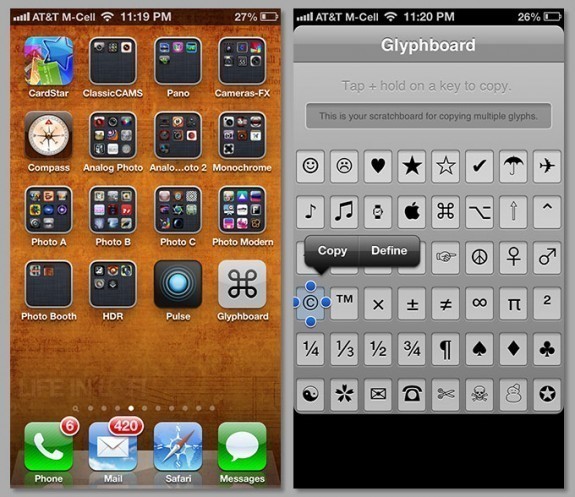
Glyphboard
私のお気に入りの方法は、Glyphboard という小さな無料の Web アプリケーションをインストールする方法です。 iPhone または iPad の Safari を使用して、このリンクをクリックするだけで、https://mrgan.com/gb/ をインストールできます。 これは、簡単にアクセスできるように、ホームスクリーンに新しいアイコンを追加します。 さらに、©、それはあなたが簡単に選択し、コピーして、別のアプリケーションに貼り付けることができますASCIIシンボルの完全なセットを持っています。 これは、私が見つけた中で最も速く、簡単で、不便のない方法で、一度ダウンロードすると、Web アプリは機内モードでも動作します。

Enable Emoji
最近の iOS へのアップデートにより、包括的な絵文字キーボードなど多くの新しいキーボードが使用可能になりました。 このキーボードには、©、®、™ 記号、および他の多くの標準記号と絵文字記号が含まれています。 デフォルトでは有効になっていません。 キーボードを有効にするには、設定 > 一般 > キーボード > キーボード > 新しいキーボードを追加…にアクセスするだけです。 そこから、地球儀キーの下に代替キーボードとして表示される絵文字を有効にすることができます。 Copyrightは、絵文字の記号の最後のセットにあります。 一度使うと、キーボードの「最近使った項目」ウィンドウに表示され、簡単にアクセスできます。 これは Glyphboard よりも不便ですが、より多くのオプションの文字や記号にアクセスできます。
Enable Shortcuts
Life In LoFi の読者 Chase Masters さんが Facebook ページにこの素晴らしいヒントを投稿してくれました。 さらに簡単です!
キーボードで絵文字を有効にします。 新しいショートカットを追加…でショートカットを作成します。 一度追加したら、テキスト メッセージにスマイリーを追加するために残しておきたい場合を除き、絵文字キーボードを再び無効にすることができます。 無料の Fast Keyboard は人気のあるオプションです。